
Многие модели ноутбуков Asus оснащены клавиатурой с подсветкой, что особенно полезно в условиях низкой освещенности. Включение подсветки может варьироваться в зависимости от модели устройства, однако существуют общие методы активации этой функции, которые применимы для большинства моделей Asus.
Чтобы активировать подсветку, обычно достаточно использовать сочетание клавиш. На большинстве ноутбуков Asus для этого предназначена клавиша с изображением светящейся лампочки или символом подсветки. На клавиатуре обычно используется комбинация Fn + F3 или Fn + F4, где F3 и F4 регулируют уровень яркости подсветки.
В случае, если ваш ноутбук не реагирует на эти сочетания, убедитесь, что драйверы для клавиатуры обновлены. Также стоит проверить настройки BIOS, так как на некоторых устройствах подсветка может быть отключена по умолчанию. Для этого при включении ноутбука войдите в BIOS, используя клавишу F2, и найдите раздел, отвечающий за управление подсветкой клавиатуры.
Если подсветка не включается или отсутствует, вероятно, ваш ноутбук не оснащен этой функцией. В таком случае можно рассмотреть использование внешней клавиатуры с подсветкой или дополнительные программы для изменения настроек устройства.
Как настроить яркость подсветки клавиатуры на ноутбуке Asus
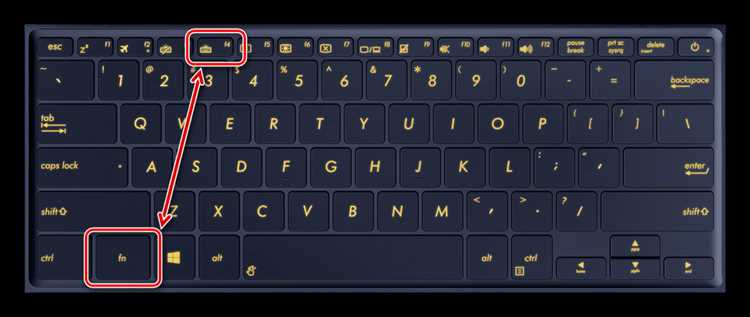
Для настройки яркости подсветки клавиатуры на ноутбуке Asus существуют несколько способов, в зависимости от модели устройства. Обычно регулировка осуществляется с помощью сочетания клавиш или через специальные утилиты.
1. Использование горячих клавиш
Большинство ноутбуков Asus оснащены функциональными клавишами для регулировки подсветки. Эти клавиши обычно находятся на верхнем ряду клавиатуры и могут быть обозначены пиктограммами, похожими на светящиеся клавиши. Для изменения яркости выполните следующие действия:
- Нажмите клавишу Fn и, удерживая её, используйте клавиши с символами подсветки (обычно это F3 для уменьшения яркости и F4 для увеличения).
- При каждом нажатии яркость будет изменяться на один уровень.
2. Настройка через программу Asus Armoury Crate
Если ваш ноутбук оснащён утилитой Asus Armoury Crate, вы можете более точно настроить яркость подсветки. Для этого:
- Откройте программу Asus Armoury Crate.
- Перейдите в раздел «Устройства» или «Параметры клавиатуры». Здесь вы увидите настройки подсветки.
- Отрегулируйте яркость с помощью ползунка или выберите один из предложенных режимов.
3. Использование программного обеспечения Windows
На некоторых моделях ноутбуков Asus можно изменить яркость подсветки через настройки Windows. Для этого:
- Перейдите в Параметры → Устройства → Клавиатура.
- Если ваше устройство поддерживает такую функцию, в меню будет доступна опция регулировки яркости подсветки клавиатуры.
4. Автоматическая настройка яркости
Некоторые ноутбуки Asus могут автоматически регулировать яркость подсветки в зависимости от освещенности вокруг устройства. Для активации этой функции, проверьте настройки в разделе «Параметры» → «Энергосбережение» или используйте специализированные утилиты для оптимизации работы устройства.
Как включить подсветку клавиш с помощью горячих клавиш
Для активации подсветки клавиш на ноутбуках Asus достаточно использовать сочетания горячих клавиш, если модель поддерживает такую функцию. Обычно для этого используется клавиша Fn в комбинации с одной из функциональных клавиш, таких как F3 или F4.
На большинстве моделей Asus подсветка регулируется следующим образом: нажмите Fn и F4, чтобы увеличить яркость подсветки, или Fn и F3, чтобы уменьшить её. Если клавиша F4 или F3 не управляет подсветкой, попробуйте другие функциональные клавиши, помеченные иконками с изображением лампочки или подсвеченной клавиши.
Если ваш ноутбук не реагирует на эти сочетания, проверьте настройки в BIOS или установите соответствующие драйверы. На некоторых моделях ноутбуков функция подсветки клавиш может быть отключена по умолчанию в настройках системы.
Убедитесь, что подсветка клавиш не отключена через специальные утилиты Asus, такие как Asus Armoury Crate, где также можно настроить яркость и режим работы подсветки.
Как активировать подсветку через настройки Windows

Для активации подсветки клавиатуры на ноутбуке Asus через настройки Windows выполните следующие шаги:
1. Перейдите в Параметры Windows, нажав Win + I.
2. В меню выберите раздел Устройства.
3. В левой части экрана выберите Ввод.
4. Прокрутите вниз до раздела Клавиатура и найдите опцию Использовать подсветку клавиш.
5. Включите переключатель, чтобы активировать подсветку. Если опции нет, скорее всего, подсветка не поддерживается данной моделью или требуется дополнительная настройка с помощью драйвера.
Также можно воспользоваться сторонним программным обеспечением, если стандартные параметры не дают нужного эффекта. В некоторых случаях драйвера от Asus позволяют настроить подсветку через специализированную утилиту.
Почему подсветка клавиатуры не работает на ноутбуке Asus

Если подсветка клавиатуры на ноутбуке Asus не работает, причина может быть связана с несколькими факторами. Вот основные из них и способы устранения проблемы:
- Отключена подсветка клавиатуры: На некоторых моделях Asus подсветка может быть отключена через комбинацию клавиш, например, Fn + F3 или F4. Проверьте настройки и попробуйте изменить уровень яркости.
- Системные настройки: В операционной системе Windows подсветка клавиатуры может быть отключена в настройках питания. Перейдите в «Панель управления» и выберите «Электропитание». Убедитесь, что режим экономии энергии не ограничивает работу подсветки.
- Программное обеспечение: Убедитесь, что на вашем ноутбуке установлены последние версии драйверов для клавиатуры и чипсета. Иногда обновления системы или драйверов могут решать проблемы с подсветкой.
- Повреждения или неисправность устройства: Если подсветка не включается после выполнения всех предыдущих шагов, возможно, проблема заключается в аппаратной неисправности клавиатуры. В таком случае, обратитесь в сервисный центр для диагностики.
- Проблемы с BIOS: В некоторых случаях настройки BIOS могут повлиять на работу подсветки. Зайдите в BIOS и убедитесь, что настройка подсветки клавиатуры не отключена.
Проверив эти возможные причины и решения, вы сможете вернуть работоспособность подсветки или понять, требуется ли профессиональный ремонт.
Как отключить подсветку клавиатуры на ноутбуке Asus
Для отключения подсветки клавиатуры на ноутбуке Asus достаточно выполнить несколько простых шагов. На большинстве моделей можно использовать комбинацию клавиш или настройки в утилите управления.
1. Нажмите клавишу Fn и одновременно клавишу, отвечающую за управление подсветкой. Обычно это F3 или F4, на которых изображены иконки подсветки. Если подсветка включена, повторное нажатие этих клавиш уменьшит её яркость или отключит.
2. В некоторых моделях ноутбуков доступна настройка через программу Asus Armoury Crate. Откройте утилиту, перейдите в раздел настроек подсветки клавиатуры и выберите нужный режим. Здесь можно полностью отключить подсветку.
3. Также возможно отключить подсветку через BIOS. Для этого перезагрузите ноутбук и войдите в BIOS, нажимая клавишу F2 при старте. Найдите раздел, связанный с настройками подсветки, и установите параметр в положение «Off».
Каждый из этих методов поможет вам отключить подсветку, чтобы сэкономить заряд батареи или снизить яркость клавиатуры в тёмное время суток.
Как установить программу для управления подсветкой клавиатуры на Asus

Для управления подсветкой клавиатуры на ноутбуках Asus необходимо установить специальную программу, такую как Armoury Crate или ASUS Keyboard Hotkeys. Эти утилиты позволяют не только настроить яркость и режимы подсветки, но и получить доступ к дополнительным функциям ноутбука.
1. Скачайте программу с официального сайта Asus. Перейдите на страницу поддержки вашего ноутбука на сайте производителя и найдите раздел «Загрузки». Выберите вашу модель и найдите программу для управления подсветкой, например, Armoury Crate или ATK Package.
2. Установите программу. После скачивания откройте установочный файл и следуйте инструкциям на экране. Обычно установка не вызывает сложностей, достаточно выбрать нужный язык и подтвердить согласие с условиями.
3. Запустите утилиту и настройте подсветку. В программе выберите раздел управления клавиатурой или подсветкой и настройте параметры, такие как яркость, цветовые режимы или эффекты (если они поддерживаются). В некоторых моделях ноутбуков можно назначить горячие клавиши для быстрого изменения этих настроек.
4. Обновите драйвера. Если программа не распознает подсветку, убедитесь, что все драйвера на вашем устройстве актуальны. Для этого зайдите в «Диспетчер устройств» и обновите драйвера клавиатуры и чипсета. Также стоит проверить наличие обновлений через саму программу Armoury Crate.
После установки программы и настройки подсветки, вы сможете использовать ее для регулирования яркости и выбора различных эффектов подсветки в зависимости от ваших предпочтений и условий освещенности.
Вопрос-ответ:
Как включить подсветку клавиатуры на ноутбуке Asus?
Для включения подсветки клавиатуры на ноутбуке Asus обычно достаточно нажать клавишу с изображением подсветки (обычно это клавиша F3 или F4). Некоторые модели ноутбуков требуют нажатия этой клавиши с использованием клавиши Fn (например, Fn + F3). Убедитесь, что ваш ноутбук поддерживает эту функцию, так как не все модели оснащены подсветкой.
Почему на моем ноутбуке Asus не работает подсветка клавиатуры?
Если подсветка клавиатуры на ноутбуке Asus не работает, возможно, это связано с несколькими причинами. Прежде всего, убедитесь, что клавиша для включения подсветки правильно нажата, а также проверьте настройки системы. Иногда требуется обновить драйвера устройства или включить подсветку в BIOS. Также проверьте, не отключена ли подсветка в настройках энергосбережения.
Как настроить яркость подсветки клавиатуры на ноутбуке Asus?
Яркость подсветки клавиатуры можно регулировать с помощью клавиш F3 и F4 (или их сочетания с Fn), если ваш ноутбук поддерживает такую настройку. Клавиша F3 обычно уменьшает яркость, а F4 увеличивает. Некоторые модели позволяют настроить яркость через настройки в операционной системе в разделе «Устройства» или в приложении MyAsus, если оно установлено на вашем ноутбуке.
Можно ли отключить подсветку клавиатуры на ноутбуке Asus?
Да, подсветку клавиатуры на ноутбуке Asus можно отключить. Для этого нужно либо использовать соответствующую клавишу (например, Fn + F3 или F4 для уменьшения яркости до нуля), либо через настройки BIOS или утилиту управления энергосбережением. В некоторых случаях подсветка может быть выключена в программе MyAsus, если она установлена на вашем устройстве.
Как узнать, поддерживает ли мой ноутбук Asus подсветку клавиатуры?
Для того чтобы узнать, поддерживает ли ваш ноутбук Asus подсветку клавиатуры, можно проверить его технические характеристики на сайте производителя или в инструкции. Также можно попытаться найти клавишу с изображением подсветки (например, F3 или F4) или искать её описание в настройках BIOS или в утилите MyAsus, если она установлена на вашем ноутбуке.
Как включить подсветку клавиатуры на ноутбуке Asus?
Для того чтобы включить подсветку клавиатуры на ноутбуке Asus, нужно выполнить несколько простых шагов. На большинстве моделей достаточно нажать клавишу с изображением подсветки (она может выглядеть как символ лампочки или буква «F3» или «F4»). Иногда требуется зажать клавишу «Fn» и одновременно нажать одну из функциональных клавиш. Если ваш ноутбук поддерживает регулировку яркости подсветки, вы сможете уменьшить или увеличить интенсивность света, нажимая эти же кнопки.
Что делать, если на ноутбуке Asus не включается подсветка клавиатуры?
Если подсветка не включается, возможные причины могут быть разными. Во-первых, проверьте, поддерживает ли ваш ноутбук Asus функцию подсветки клавиатуры. Эта информация есть в характеристиках устройства. Если поддержка есть, но подсветка не работает, попробуйте следующие шаги: обновите драйвера для клавиатуры через «Диспетчер устройств», убедитесь, что в настройках BIOS активирована функция подсветки, и проверьте, не выключена ли подсветка в приложении Asus Armoury Crate. Если все эти шаги не помогли, возможно, подсветка повреждена, и следует обратиться в сервисный центр.






